Sikkerhedskopier og gendan din Mac
For at beskytte dine arkiver er det vigtigt, at du sikkerhedskopierer din MacBook Pro regelmæssigt. Du sikkerhedskopierer nemmest ved at bruge Time Machine – som er indbygget i MacBook Pro – sammen med en ekstern lagringsenhed, der er sluttet til MacBook Pro. Time Machine kan også sikkerhedskopiere indholdet på din Mac til understøttede netværksenheder. Du kan en liste med enheder, der understøttes af Time Machine, i Apple-supportartiklen Diske til sikkerhedskopiering, som du kan bruge sammen med Time Machine.
Arkiver i iCloud Drive og fotografier i iCloud-fotos lagres automatisk i iCloud og behøver ikke at indgå i en sikkerhedskopi. Men hvis du gerne vil have det, skal du gøre følgende:
iCloud Drive: Åbn Systemindstillinger, klik på Apple-id, klik derefter på iCloud, og fravælg Optimer Mac-lagring. Indholdet på dit iCloud Drive vil blive lagret på din Mac og inkluderet i din sikkerhedskopi.
iCloud-fotos: Åbn Fotos, og vælg derefter Fotos > Indstillinger. Vælg “Hent originaler til denne Mac” i vinduet iCloud. Versioner i fuld opløsning af hele dit fotobibliotek vil blive lagret på din Mac og inkluderet i din sikkerhedskopi.
Tip: Du kan bruge en fælles Mac, der er på samme netværk som din MacBook Pro, som modtagerdisk til sikkerhedskopier. På den anden Mac går du til vinduet Deling i Systemindstillinger og slår Fildeling til. Tilføj en fælles mappe, brug sekundært klik (dvs. højreklik) på mappen, vælg Avancerede indstillinger, og klik derefter på "Del som en modtagerdisk til Time Machine-sikkerhedskopier".
Indstil Time Machine. Sørg for, at MacBook Pro er på samme Wi-Fi-netværk som din eksterne lagringsenhed, eller slut din eksterne lagringsenhed til MacBook Pro. Åbn Systemindstillinger, klik på Time Machine, og klik derefter på Sikkerhedskopier automatisk. Vælg det drev, du vil bruge til sikkerhedskopiering, hvorefter du er klar til at gå i gang.
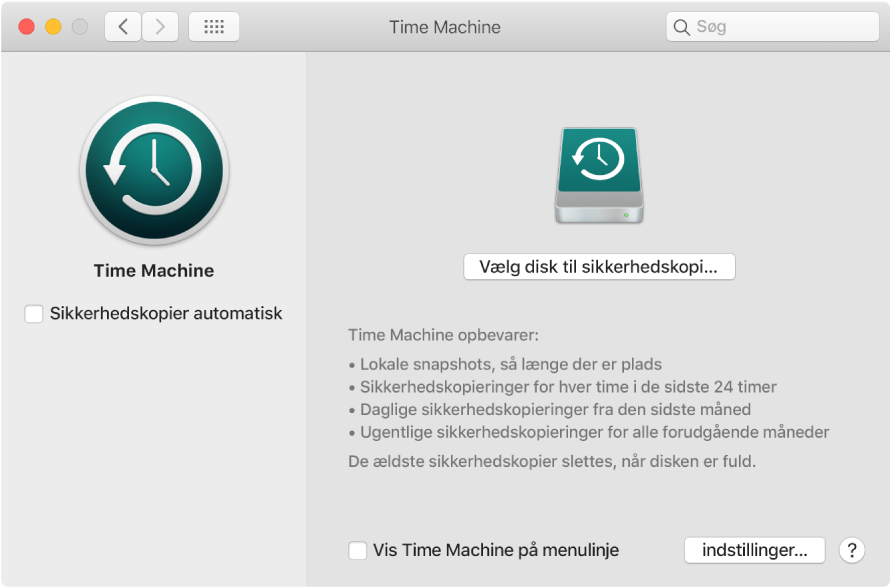
Time Machine:
Sikkerhedskopierer automatisk alt på din MacBook Pro, inklusive systemarkiver, programmer, konti, indstillinger, musik, fotografier, film og dokumenter.
Husker, hvordan alting så ud en given dag, så du kan gå tilbage til MacBook Pro, som den så ud tidligere, eller hente en ældre version af et dokument.
Giver dig mulighed for at gendanne din MacBook Pro fra en sikkerhedskopi i Time Machine. Det betyder, at dine arkiver og indstillinger er intakte, hvis der skulle ske noget med MacBook Pro.
Læs mere. Se Sikkerhedskopier dine arkiver vha. Time Machine i Brugerhåndbog til macOS.